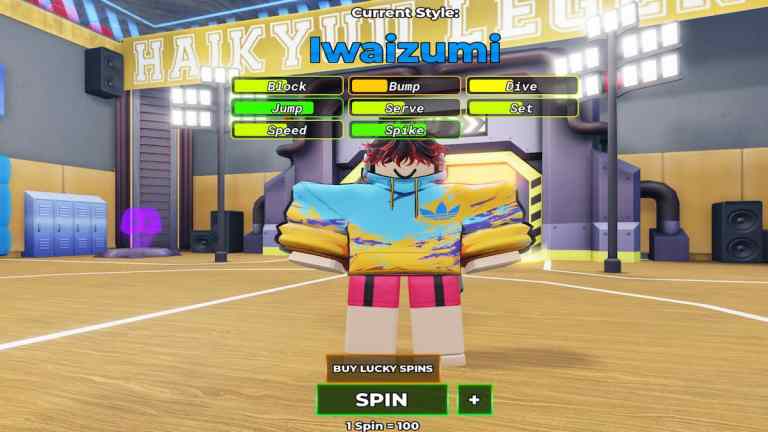Se você estiver jogando Satisfactory, você pode querer brincar com os muitos comandos de console disponíveis no jogo. Entre comandos de depuração e não depuração e cheats em Satisfactory, há mais de 40 códigos que você pode usar. Veja as tabelas abaixo e escolha seus favoritos!
Cada comando de console não depurável para Satisfactory
Se você não está familiarizado com ele, mas está interessado em jogar, Satisfactory é um jogo onde você é jogado em um novo mundo e precisa se tornar autossuficiente o mais rápido possível. Depois de algum tempo, você terá construído uma colônia inteira; incluindo trens, estações e fábricas.

Os comandos de console não debug em Satisfactory são perfeitos para ajustar o jogo às suas preferências. São todos comandos de usuário, feitos para melhorar a qualidade de vida do jogo para os jogadores.
Por exemplo, você pode querer usar um comando de console no seu jogo Satisfactory para mudar a qualidade visual de objetos estáticos ou mudar os detalhes do terreno que você pode ver. Esses são ótimos comandos para jogadores com PCs de especificações mais baixas.
Aviso de conteúdo: Um dos comandos de console na lista de comandos não de depuração usa o sinônimo para unalive.
| Efeito de comando sem depuração | Comando de console não depurável |
|---|---|
| Ajusta a distância na qual as sombras são renderizadas. | r.Sombra.Escala de Distância |
| Ajusta a intensidade do filtro de nitidez. | r.Tonemapper.Sharpen (número) |
| Ajusta a suavidade das animações entre quadros. | r.TemporalAAcurrentFrameWeight (número) |
| Ajusta a propagação do efeito anti-aliasing. | r.Tamanho do filtro AAFormal |
| Ajusta os detalhes do terreno à distância. | r.LandscapeLODBias (número) |
| Ajusta a qualidade visual de objetos estáticos. | r.StaticMeshLODDistanceScale (número) |
| Altera o nível de brilho (o padrão é 2,2). | Gama (número) |
| Altera a densidade da grama no jogo. | Grass.densityscale (número) |
| Altera a escala de resolução interna do jogo. | r.ScreenPercentage (porcentagem) |
| Exibe informações sobre os níveis de streaming. | Níveis de estatísticas |
| Exibe quais itens precisam de requisitos por segundo (“FString” é o nome do item como uma linha simples de código). | materialFlowAnalysis (Receita FString) |
| Exibe o contador de FPS (quadros por segundo). | Estatística FPS |
| Exibe várias estatísticas, como tempo de quadro, tempo de GPU, etc. | Unidade de Estatística |
| Mata o personagem do jogador e o faz reaparecer. | Suicídio |
| Pausa o jogo. | Pausa |
| Define o campo de visão (pode ir além das configurações do menu). | FOV (número) |
| Define a taxa de quadros máxima (0 significa sem limite). | t.MaxFPS (número) |
| Define o número de amostras de anti-aliasing para bordas mais suaves. | r.TemporalAASamples (número) |
| Define a distância de renderização (quão longe você pode ver no jogo). | r.Escala de Distância de Visualização |
| Define a qualidade visual de objetos e estruturas distantes. | folhagem.LODDistanceScale |
| Mostra uma lista de todos os comandos com breves explicações. | ? |
| Ativa ou desativa os efeitos da atmosfera. | r.Atmosfera (0/1) |
| Ativa ou desativa os efeitos de neblina. | r.Neblina (0/1) |
Cada comando de console de depuração para Satisfactory

para fornecer informações detalhadas sobre os recursos e objetos do jogo. Esses comandos podem ajudar você a verificar estatísticas como uso de energia, taxas de quadros e até mesmo detalhes sobre estruturas ou veículos no jogo.
Se você planeja usar qualquer um desses comandos de depuração no seu jogo, é importante lembrar que muitos deles não são verificados, o que significa que eles podem nem sempre funcionar como esperado ou podem causar problemas. Para estar no lado seguro, sempre salve seu jogo antes de experimentar um comando de depuração, caso as coisas não saiam como planejado.
| Efeito do comando de depuração | Comando de console não depurável |
|---|---|
| Oculta todas as informações de depuração. | MostrarDepuração REINICIAR |
| Oculta todas as informações não padrão. | MostrarDepuração NENHUM |
| Mostra informações de colisão. | ShowDebug COLISÃO |
| Mostra informações sobre a conexão de vagões de trem | ShowDebug ACOPLADORES DE TREM |
| Mostra informações sobre armas e ferramentas portáteis. | MostrarDepurar ARMA |
| Mostra informações sobre links entre estruturas criadas por jogadores. | ShowDebug CONEXÕES DE FÁBRICA |
| Mostra informações sobre a conexão multijogador. | MostrarDepuração NET |
| Mostra informações sobre circuitos de energia. | CIRCUITOS ShowDebug |
| Mostra informações sobre o uso de energia. | MostrarDepuração PODER |
| Mostra informações sobre fontes de radiação e exposição do jogador. | MostrarDepuração RADIAÇÃO |
| Mostra o número de estruturas criadas pelo jogador. | FÁBRICA ShowDebug |
| Mostra o número de fontes de áudio ativas. | ShowDebug AKAUDIOSOURCES |
| Mostra informações sobre que tipo de entrada está sendo usada. | MostrarDepuração ENTRADA |
| Mostra informações sobre inimigos próximos e veículos automatizados. | Mostrar Depuração de IA |
| Mostra informações sobre pontos críticos de radiação. | MostrarDepuração RADIATIONSPHERES |
| Mostra informações sobre fontes sonoras e volume. | ShowDebug SIGNIFICAÇÃOMANAGER |
| Mostra informações sobre os valores de feedback de força. | MostrarDepuração FORÇAFEEDBACK |
| Mostra informações sobre os quadros exibidos e o nome da animação. | ShowDebug ANIMAÇÃO |
| Mostra informações sobre a câmera do jogo. | ShowDebug CÂMERA |
| Mostra informações sobre a estrutura interna dos modelos de personagens. | MostrarDepuração BONES |
| Mostra informações sobre a velocidade de movimento do jogador. | ShowDebug FÍSICA |
| Mostra informações sobre os trilhos do sistema ferroviário. | Mostrar FAIXAS DE DEBUG |
| Mostra informações sobre os trens do sistema ferroviário. | MostrarDepurar TRENS |
| Mostra informações sobre o veículo em que o jogador está no momento. | ShowDebug VEÍCULO |
Como usar o console de comando no Satisfactory

Etapa 1: habilitar o console
Ao contrário de alguns jogos em que você precisa editar arquivos ou criar atalhos, Satisfactory mantém as coisas simples. Veja como habilitar o console:
- Pressione Control, Shift e L. Mantenha pressionadas essas três teclas ao mesmo tempo (
Ctrl + Shift + L). Você não verá nenhuma confirmação na tela, mas confie que está funcionando! O console permanecerá habilitado até você sair do jogo.
Etapa 2: Abra a janela do console
Agora que o console está habilitado, é hora de começar a digitar comandos:
- Pressione o
~(til) chave. Isso abrirá a janela do console onde você pode começar a digitar comandos. - Precisa de mais espaço? Se você estiver inserindo comandos mais longos ou quiser uma visualização melhor, pressione a tecla til uma segunda vez para expandir a janela do console e ver o que está inserindo no console de comandos Satisfactory.
Etapa 3: Comece a usar comandos
Com a janela do console aberta, você pode digitar quaisquer comandos necessários e pressionar Enter para ativá-los.
Há muitos comandos de console em Satisfactory que podem ajudar você a forçar vários recursos – isso é ótimo se seu jogo estiver com bugs e você estiver com dificuldades para jogar. Bugs não são comuns em Satisfactory, mas o jogo só foi lançado em 10 de setembro de 2024, então seria incomum encontrar algum. Se você encontrar algum bug, sempre relate-o aos desenvolvedores o mais rápido possível – eles não podem consertar o problema se não souberem que está acontecendo, afinal!
Quer ler mais sobre Satisfactory no Pro Game Guides? Confira Satisfactory Roadmap – Todas as atualizações planejadas e Satisfactory Save Game Location – Onde encontrar seu arquivo salvo.